win10系统u盘制作,我们先切换到我们的电脑桌面上
我们看到电脑桌面上呢有一个u深度装机板我们打开这个软件
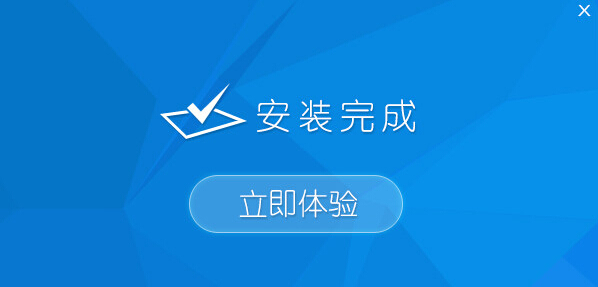
这个呢是我提前已经下载好的软件如果大家的电脑上没有这个软件的话呢需要在我们的浏览器里面进行下载
我们先来讲一下这里面选择设备呢就要选择我们的u盘比如我们的u盘是f盘
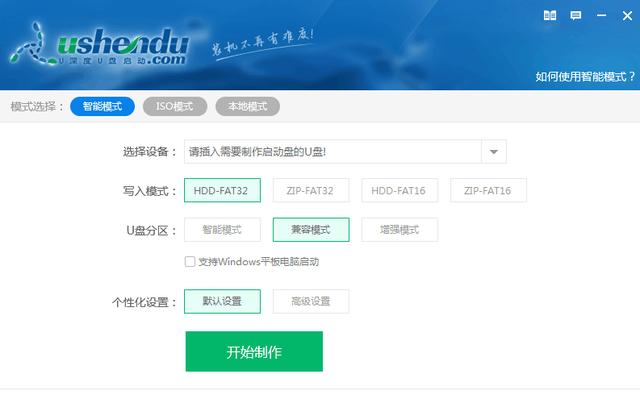
我们点击下这里大家一定要注意这个地方的不能选错如果你选成一盘的话呢就有可能把我们的硬盘上的数据给删除了
我们一定要确认是不是u盘然后再点击开始制作我们点击f盘
然后这个呢是我们的写入模式还有u盘分区兼容模式这些我们一般情况下的都是默认的
我们点击这里的开始制作点击一下然后呢会弹出一个
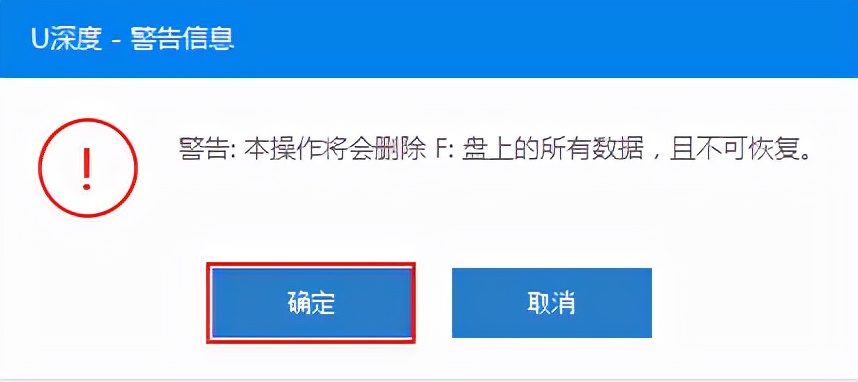
警告信息本操作将会删除f盘上的所有数据大家要注意如果你的u盘上呢有很重要的数据的情况下
你就要把它备份到其他的硬盘上面比如说其他的盘幅上面你现在是f盘比如说你的电脑上是地盘
你就要把它备份到D盘上如果这个里面没有什么重要的数据的情况下呢你就可以直接点击确定就可以了
这个里面我们直接点击确定然后就开始制作
我们只需要等待几分钟就可以制作完成了
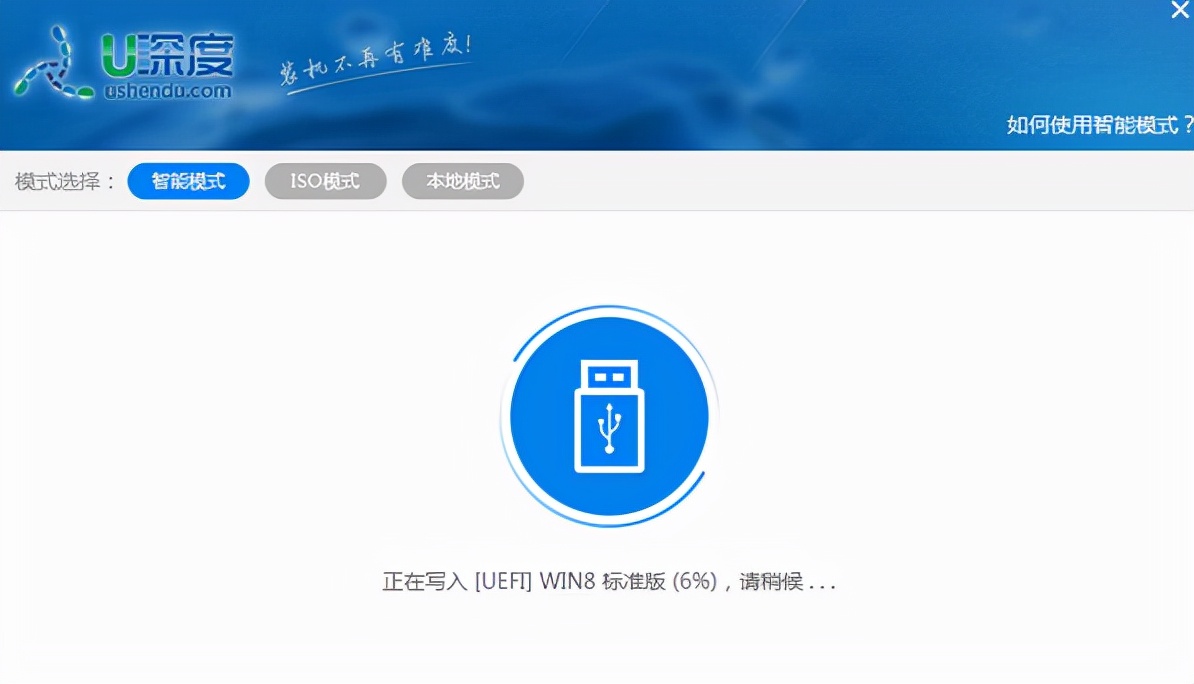
现在我给大家说一这个呢只是安装系统的一个一个方法其实有很多种方法像以前的有用光盘也可以进行安装
还有恢复也可以进行安装还有使用硬盘的话也可以进行安装方法是有很多种的
因为这种方法呢它是比较简单和容易的也就是将你的u盘
做成一个引导然后把操作系统安装好的一个方法大家看一下现在已经完成分之95了
过一会儿我马上就要安装好了安装好了然后我们要对他进行一个测试
看看这个是不是可以引导如果他可以引导的话呢我们就可以继续下一步操作了
我们等待一下这个软件如果大家要下载的话那就在我们的浏览器里面
输入u深度装机版然后呢在搜索结果里面找到可以下载的项目
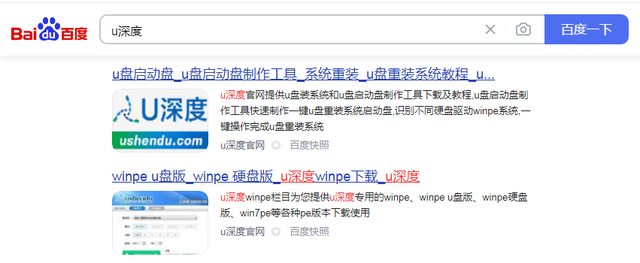
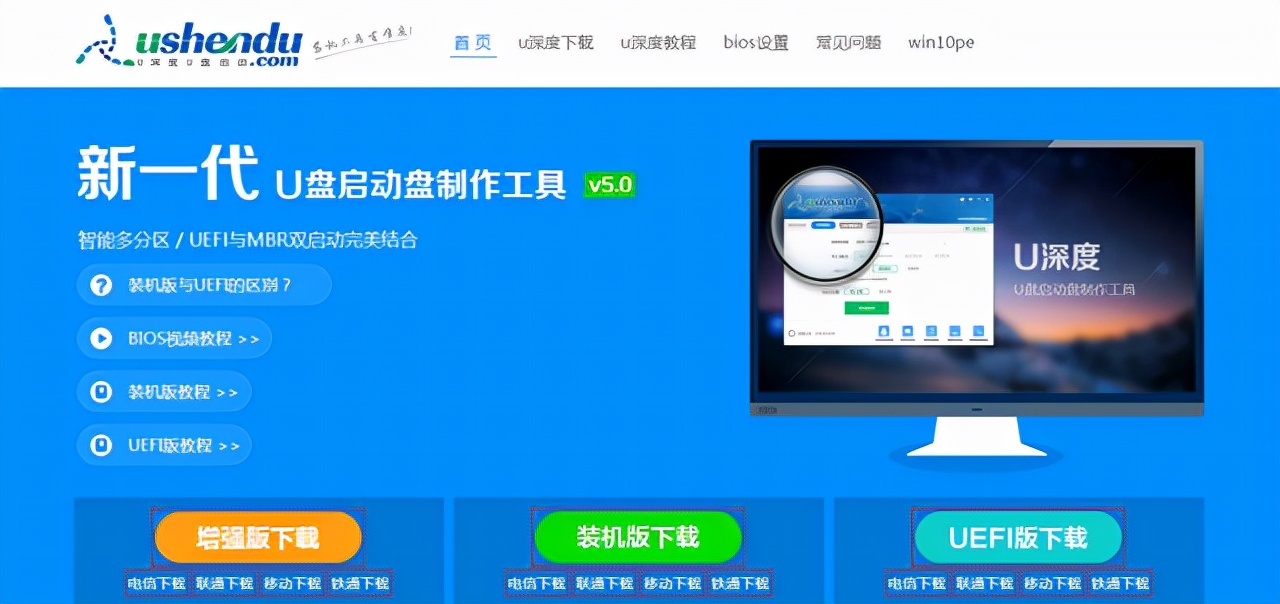
像这样的软件呢网上有很多大家可以自己下载一下如果不会下载的朋友呢可以发私信
或者给我留言我可以告诉大家在什么地方进行下载
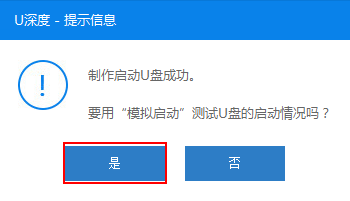
现在出现了一个提示制作启动u盘成功要用模拟启动测试u盘的启动情况吗
在这个里面呢我们一般情况下是要点击试的因为我们需需要测试一下
他能不能模拟启动如果能模拟启动话呢就证明他已经是没有问题的了
我们点击是现在呢正在打开模拟启动
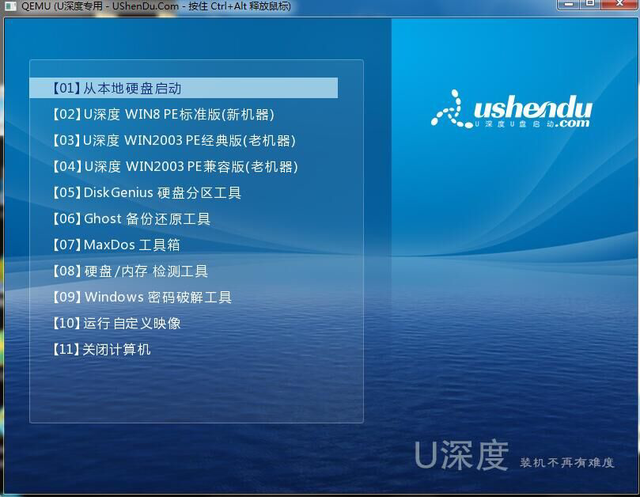
我们可以看到他出现这个界面呢就证明已经可以模拟成功了

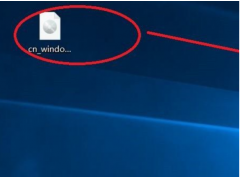


![RedHat服务器上[Errno 5] OSError: [Errno 2]的解决方法](https://img.pc-daily.com/uploads/allimg/4752/11135115c-0-lp.png)

